Keil C软件
- 格式:doc
- 大小:619.00 KB
- 文档页数:11

keil c 的注释方式
Keil C中主要有两种注释方式:单行注释和多行注释。
单行注释是在一行代码的末尾添加注释的方式。
在Keil软件中,单行注释是使用两个斜杠(//)开始的,后面是注释的内容。
例如:
int a = 10; // 声明一个变量a,并初始化为10
在这个例子中,注释部分的内容用于解释变量a的用途和初始化值。
多行注释是在多行代码之间添加注释的方式。
在Keil软件中,多行注释是使用斜杠和星号(/和/)开始和结束的,中间是注释的内容。
例如:/* 这是一个多行注释的例子,用于解释一段代码的功能和实现原理。
*/ int b = 20; // 声明一个变量b,并初始化为20
在这个例子中,多行注释可以用于对代码块的功能进行详细解释,提供更加全面的理解和说明。
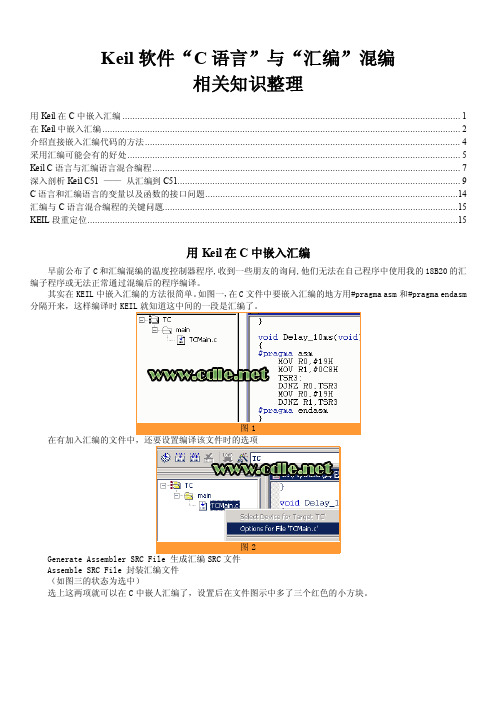
Keil软件“C语言”与“汇编”混编相关知识整理用Keil在C中嵌入汇编 (1)在Keil中嵌入汇编 (2)介绍直接嵌入汇编代码的方法 (4)采用汇编可能会有的好处 (5)Keil C语言与汇编语言混合编程 (7)深入剖析Keil C51 ——从汇编到C51 (9)C语言和汇编语言的变量以及函数的接口问题 (14)汇编与C语言混合编程的关键问题 (15)KEIL段重定位 (15)用Keil在C中嵌入汇编早前公布了C和汇编混编的温度控制器程序,收到一些朋友的询问,他们无法在自己程序中使用我的18B20的汇编子程序或无法正常通过混编后的程序编译。
其实在KEIL中嵌入汇编的方法很简单。
如图一,在C文件中要嵌入汇编的地方用#pragma asm和#pragma endasm 分隔开来,这样编译时KEIL就知道这中间的一段是汇编了。
图1在有加入汇编的文件中,还要设置编译该文件时的选项图2Generate Assembler SRC File 生成汇编SRC文件Assemble SRC File 封装汇编文件(如图三的状态为选中)选上这两项就可以在C中嵌人汇编了,设置后在文件图示中多了三个红色的小方块。
图3为了能对汇编进行封装还要在项目中加入相应的封装库文件,在笔者的项目中编译模式是小模式所以选用C51S.LIB。
这也是最常用的。
这些库文件是中KEIL安装目录下的LIB目录中。
加好后就可以顺利编译了。
(注:我只在7.0以上版本使用过)图4在Keil中嵌入汇编1、其实在KEIL中嵌入汇编的方法很简单。
如图1,在C文件中要嵌入汇编的地方用#pragma as m和#pragma endasm分隔开来,这样编译时KEIL就知道这中间的一段是汇编了。
2、在有加入汇编的文件中,还要设置编译该文件时的选项,如图2所示。
3、Generate Assembler SRC File 生成汇编SRC文件Assemble SRC File 封装汇编文件(如图3的状态为选中)选上这两项就可以在C中嵌人汇编了,设置后在文件图示中多了三个红色的小方块。

KEIL软件的安装将带有KEIL安装软件的光盘放入光驱,打开光驱中名为“keil750A”的文件夹再打开setup文件夹,双击setup文件夹中“setup”文件即开始安装。
单击“Full Version”.。
如图所示:点击“Next”→“Yes” →”Next”,此时则须序列号(序列号在光盘keil750AHK)文件夹目录下的”sn”文件中’)输入序列号,其他四项输入任意字母。
如图:点击“Next” →Next”开始安装,点击Next” →Finish即完成安装。
USB驱动的安装:若使用的仿真器是USB接口的,则需要安装USB驱动。
打开安装光盘中的“安装USB 驱动”文件夹,双击“USB_CP2102_XP_2000”开始安装。
1.双击:“安装USB驱动”文件夹下的“USB_CP2102_XP_2000.exe”:2.单击“下一步”:3.选定安装程序的功能:选择“此功能及所有子功能将安装在本地硬盘驱动器上”4.下一步:“安装”5.安装完成。
6.连接上KEIL仿真器在设备管理器里可看到安装的驱动端口:KEIL软件的操作说明:硬件基础实验操作(以实验一八段数码管显示实验为例):将KEIL仿真器上40芯排线一端和实验箱上51CPU板上的40芯排针连接起来,将仿真器连接的USB或串口线与PC机对应的USB或串口连接起来,打开实验箱电源。
进入KEIL软件界面,点击项目/打开项目在C:\KEIL\UV2\51配套实验例程中选择实验一,内有ASM和C51两种程序,进入ASM 文件夹打开LED项目文件进入如图所示界面点击“调试/启动/停止调试”,进入调试界面,点击“调试/运行”可看到8段数码管交替显示0—F新建一个项目文件:首先进入Keil软件,点击工具栏“项目”选项中的“新项目”,如图所示:输入工程文件名称,并选则保存文件的目录(该目录位置任意,可新建文件夹),如图:为项目文件选择一个目标器件(A TMEL89C51),如图所示:点确定后会弹出一个对话框选择否.右键点击项目工作区的目标1,再弹出的菜单中选择“为目标‘目标1’选项”如图所示:在“为目标‘目标1’设置选项”中,点击“调试”菜单,在此菜单中可选择是使用硬件仿真,还是软件仿真,连接实验箱做实验时选择硬件仿真,点击硬件仿真选项后面的[设置]选项,在此对对话框中选择串口和波特率,串口根据所连电脑来决定。
![[计算机软件及应用]Keil C51软件使用说明](https://img.taocdn.com/s1/m/be9215d4dbef5ef7ba0d4a7302768e9951e76ef9.png)

keil C51 应用入门keil C51软件是众多单片机应用开发的优秀软件之一,它集编辑、编译、仿真于一体,支持汇编和C 语言的程序设计,界面友好,易学易用。
本章主要介绍keil C51的安装、开发环境和程序调试及仿真方法。
一keil C51软件的安装下面以keil C51 V7.50a版本为例,介绍如何安装keil µVision3集成开发环境。
先安装keil µVision2,然后安装升级版本keil µVision3。
图1-1安装初始化图1-2 安装向导对话框(1)把光盘放入光驱中(假定为F盘),进入F:keil 51V7.50a\setup目录下,这时会看到SETUP.EXE文件,双击该文件即可开始安装。
(2)这时会出现如图1-1所示的安装初始化画面,稍后弹出一个如图1-2所示的安装向导对话框,询问用户是安装、更新还是卸载软件,当然选择第一项“Install Support for Additional Microcontroller Architectures”安装该软件。
(3)单击Next钮,这时会出现如图1-3所示的安装询问对话框,提示用户是安装完全版还是评估版。
如果买了正版的keil C51就可选择Full V ersion,否则选择Eval V ersion。
图1-3 安装询问对话框(4)此后在弹出的几个确认对话框中选择Next,这是会出现如图1-4所示的安装路径设置对话框,默认路径是C:/KEIL。
当然用户可以单击选择适合自己安装的目录。
图1-4 安装路径设置对话框(5)在接下来的询问对话框中选择Next命令按钮加以确认,即可出现如图1-5所示的安装进度指示画面。
(6)接下来就是等待安装。
安装完成后单击Finish加以确认,此时可以在桌面上可看到keil µVision2软件的快捷图标,如图1-6所示。
双击它就可进入keil C51集成开发环境。

keilC 软件使用说明
对于刚刚使用keil 的用户来讲,一般按照以下流程来完成开发任务。
1、建立工程
2、为工程选择目标器件(如选AT89S52)。
3、设置工程的配置参数,其中波特率设定为9600。
4、打开/建立程序文件(汇编语言文件类型为“文件名.ASM”,C语言文件类型为“文件名.C”)。
5、编译和连接工程,直到程序中无错误为止,生成的目标代码自动下载到目标CPU中。
6、对程序中某些线软件的部分使用软件仿真验证,对应用程序进行硬件仿真调试。
鼠标左击对象1旁边按钮,如图1中所示。
图1
则出现了“对象‘对象1’的选项”如下图2所示,鼠标左击对话框右上角调试标题栏,当进行软件实验时只需选择“使用模拟器(S)”选项。
当进行硬件实验时,需选择右面的“使用(U)”选项,以及下方的“启动时加载程序”,如下图3所示,最后左击对话框右上角“设置”一项,出现图4的对话框,需看电脑连接的是COM1或者COM2进行对应选择,波特率设置为9600,同时选择下方的“Serial Interrupt”复选框表示允许中断程序运行。
至此设置完成。
进行实验前顺便看下“对象”栏的下部显示为“空”还是AT89S52为空的话需重新选择CPU,因为软件每次重启或新建及打开工程都需重新设置此项。
图3
图4
注:如果是使用ISP下载线,则只需生成.HEX文件,通过光盘中附带的烧录软件(ISP-30a)下载程序,实现程序的盲调,烧录软件具体使用说明见该软件的文件夹中。
生成.HEX文件需做的设置,如下图5中所示:
(勾上复选框“Create HEX File”)。
keil 编译c++程序(原创版)目录1.介绍 Keil 编译器2.讲述如何使用 Keil 编译 C++程序3.总结 Keil 编译 C++程序的优点和不足正文一、介绍 Keil 编译器Keil编译器是一款广泛应用于嵌入式系统开发的C/C++编译器。
它由Keil公司开发,能够为各种单片机和微控制器生成高效的机器码。
Keil 编译器提供了一个集成的开发环境,方便程序员编写、调试和下载程序到目标硬件。
其中,Keil C++编译器支持 C++语言的主要特性,适用于开发复杂的嵌入式系统应用程序。
二、讲述如何使用 Keil 编译 C++程序1.安装 Keil 编译器首先,需要从 Keil 公司的官方网站下载并安装 Keil 编译器。
根据您的操作系统选择对应的安装包,然后按照安装向导的提示进行安装。
2.创建 C++程序使用 Keil 编译器编写 C++程序,可以采用以下步骤:(1)新建一个工程项目:在 Keil 中,选择“Project”菜单下的“New uVision Project”命令,创建一个新的工程项目。
(2)编写 C++代码:在项目中创建一个新的 C++源文件(例如:main.cpp),并在其中编写您的程序代码。
(3)添加头文件和库文件:在源文件中引用所需的头文件和库文件。
例如,如果您的程序需要使用标准库中的 iostream,可以在源文件开头添加#include <iostream>。
3.编译 C++程序(1)配置编译选项:在 Keil 中,选择“Project”菜单下的“Options for Target”命令,设置编译选项,例如编译器、优化选项等。
(2)编译程序:在 Keil 中,选择“Build”菜单下的“Rebuild All”或者“Rebuild Active”命令,编译您的 C++程序。
编译完成后,Keil 会生成一个或多个目标文件(例如:main.elf)。
4.下载程序到目标硬件将编译生成的目标文件下载到目标硬件,您可以使用 Keil 的烧写工具(如:USB-Blaster)或者其他烧写工具。
关于Keil C的配置及仿真(为C8051F单片机配置)说明:以下配置的软件环境:Keil uv2硬件环境:C8051FXXX目标板(本例选C8051F120) EC3仿真器(JTAG仿真)1、Keil C的安装:安装版本为uv2,选择全安装。
Keil按装好了之后要安装一个插件“SiC8051F_uv2.exe”(如图1所示),这个插件是Keil C支持C8051F 单片机编程的驱动。
图12、打开Keil C,进行Keil C的配置:2.1打开Keil C,新建一个工程,保存并命名。
如图2.1所示图2.12.2左键选中该工程“Target1”,右键单击“Target1”会弹出一个对话框,在对话框中选中“options for Target ‘Target1’”,会弹出一个对话框“options for Target ‘Target1’”,如图2.2所示。
图2.22.3对话框“options for Target ‘Target1’”有几个配置选项,分别是Device、Target、 Output、 Listing 、C51、 A51、 Bl51 Misc 、Debug 、Utility。
首先进行Device配置,单片机选择C8051F120,如图2.3所示。
图2.32.4然后进行Target设置,XTAL选择25,如图2.4所示。
图2.42.5进行Output设置,勾选Create HEX Fi:,HEX后的复选框选择HEX-80,如图2.5所示。
图2.52.6配置Debug,选中Use:, Use:后的复选框选择Silicon LaboratoriesC8051FXXX Driver,如图2.6.1所示。
连接上仿真器,单击Settings,会弹出Target Setup对话框,勾选Use Debug Adapter 1.2.0.0 ,以及Power Target After Disconnect。
单片机仿真软件Keil C51 软件的使用教程(中文版)keil uvision2 C51 软件是目前功能最强大的单片机c 语言集成开发环境,本软件及视频教程可以本站下载。
下面我们通过图解的方式来Keil C51 软件的使用教程,学习最简单的,如何输入源程序→ 新建工程→ 工程详细设置→ 源程序编译得到目标代码文件。
第一步:双击Keil uVision2 的桌面快捷方式(图1),启动Keil 集成开发开发软件。
软件启动后的界面如图 2 所示。
1:启动Keil uVision2 单片机集成开发环境2:软件启动后的界面第二步:新建文本编辑窗。
点击工具栏上的新建文件快捷按键,即可在项3 所示。
图3:新建文本编辑窗第三步:输入源程序。
在新的文本编辑窗中输入源程序,可以输入C语言程序,也可以输入汇编语言程序,见图4。
4:输入源程序第四步:保存源程序。
保存文件时必须加上文件的扩展名,如果你使用汇编语言编程,那么保存时文件的扩展名为“.asm”,如果是C语言程序,文件的扩展名使用“*.C ”。
图5:保存源程序注:第3 步和第4 步之间的顺序可以互换,即可以先输入源程序后保存,也可以先保存后输入源程序。
第五步:新建立Keil 工程。
如图 6 所示,点击" 工程" → " 新建工程" 命令,将出现保存对话框(图7)。
6:新建工程图7:保存工程对话框在保存工程对话框中输入你的工程的文件名,Keil 工程默认扩展名为".uv2" ,工程名称不用输入扩展名(见图7),一般情况下使工程文件名称和源文件名称相同即可,输入名称后保存,将出现" 选择设备" 对话框(图8),在对话框中选择CPU的型号。
第六步:选择C PU型号。
如图8 所示,为工程选择CPU型号,本新建工程选择了ATMEL公司的AT89C51单片机。
图8:选择CPU型号对话框第七步:加入源程序到工程中。
Keil C软件使用
Keil C51 软件是众多单片机应用开发的优秀软件之一,它集编辑,编译,仿真于一体,支持汇编,PLM 语言和C 语言的程序设计,界面友好,易学易用。
下面介绍Keil C51软件的使用方法
进入Keil C51 后,屏幕如下图所示。
几秒钟后出现编辑界
启动Keil C51时的屏幕
进入Keil C51后的编辑界面
简单程序的调试
学习程序设计语言、学习某种程序软件,最好的方法是直接操作实践。
下面通过简单的编程、调试,引导大家学习Keil C51软件的基本使用方法和基本的调试技巧。
1)建立一个新工程
单击Project菜单,在弹出的下拉菜单中选中New Project选项
2)然后选择你要保存的路径,输入工程文件的名字,比如保存到C51目录里,工程文件的名字为C51
如下图所示,然后点击保存.
3)这时会弹出一个对话框,要求你选择单片机的型号,你可以根据你使用的单片机来选择,keil c51几乎支持所有的51核的单片机,我这里还是以大家用的比较多的Atmel 的89C51来说明,如下图所示,选择89C51之后,右边栏是对这个单片机的基本的说明,然后点
击确定.
4)完成上一步骤后,屏幕如下图所示
到现在为止,我们还没有编写一句程序,下面开始编写我们的第一个程序。
5)在下图中,单击“File”菜单,再在下拉菜单中单击“New”选项
新建文件后屏幕如下图所示
此时光标在编辑窗口里闪烁,这时可以键入用户的应用程序了,但笔者建议首先保存该空白的文件,单击菜单上的“File”,在下拉菜单中选中“Save As”选项单击,屏幕如下图所示,在“文件名”栏右侧的编辑框中,键入欲使用的文件名,同时,必须键入正确的扩展名。
注意,如果用C语言编写程序,则扩展名为(.c);如果用汇编语言编写程序,
则扩展名必须为(.asm)。
然后,单击“保存”按钮。
6)回到编辑界面后,单击“Target 1”前面的“+”号,然后在“Source Group 1”上单击右键,弹出如下菜单
然后单击“Add File to Group ‘Source Group 1’” 屏幕如下图所示
选中Test.c,然后单击“Add”屏幕好下图所示
注意到“Source Group 1”文件夹中多了一个子项“Text1.c”了吗?子项的多少与所增加的源程序的多少相同
7)现在,请输入如下的C语言源程序:
#include <reg52.h> //包含文件
#include <stdio.h>
void main(void) //主函数
{
SCON=0x52;
TMOD=0x20;
TH1=0xf3;
TR1=1; //此行及以上3行为PRINTF函数所必须
printf(“Hello I am KEIL. \n”); //打印程序执行的信息
printf(“I will be your friend.\n”);
while(1);
}
在输入上述程序时,读者已经看到了事先保存待编辑的文件的好处了吧,即Keil c51会自动识别关键字,并以不同的颜色提示用户加以注意,这样会使用户少犯错误,有利于
提高编程效率。
程序输入完毕后,如下图所示
8)在上图中,单击“Project”菜单,再在下拉菜单中单击“Built Target”选项(或者使用快捷键F7),编译成功后,再单击“Project”菜单,在下拉菜单中单击“Start/Stop
Debug Session”(或者使用快捷键Ctrl+F5),屏幕如下所示
9)调试程序:在上图中,单击“Debug”菜单,在下拉菜单中单击“Go”选项,(或者使用快捷键F5),然后再单击“Debug”菜单,在下拉菜单中单击“Stop Running”选项(或者使用快捷键Esc);再单击“View”菜单,再在下拉菜单中单击“Serial Windows #1”选项,就可以看到程序运行后的结果,其结果如下图所示
至此,我们在Keil C51上做了一个完整工程的全过程。
但这只是纯软件的开发过程,如何使用程序下载器看一看程序运行的结果呢?
10)单击“Project”菜单,再在下拉菜单中单击
“”在下图中,单击“Output”中单击“Create HEX
File”选项,使程序编译后产生HEX代码,供下载器软件使用。
把程序下载到AT89S51
单片机中。
AT89S51单片机实验及实践教程
- 24
-。